
Schnellere Zusammenarbeit bei Vereinbarungen mit Docusign und Microsoft Teams
Docusign arbeitet mit Microsoft zusammen, um die Geschäftsprozesse gemeinsamer Kunden und Kundinnen zu optimieren.

In der digitalen Welt von heute verwendet das durchschnittliche Unternehmen 175 verschiedene Tools und die Nutzer und Nutzerinnen verbringen bis zu 32 Tage im Jahr damit, zwischen diesen Apps zu wechseln. Ein enormer Produktivitätsverlust, insbesondere bei alltäglichen Aufgaben wie der Weiterleitung von Dokumenten, Formularen und Verträgen zur Genehmigung und Unterzeichnung. In diesem Zeitalter des "App-Overloads" wünschen sich Nutzer und Nutzerinnen einfache und nahtlose Arbeitsabläufe, um Prozesse zu optimieren und das Geschäft voranzutreiben.
Mehr als 115 Millionen aktive Nutzer verlassen sich täglich auf Microsoft Teams, um zusammenzuarbeiten und produktiv zu bleiben. Was wäre, wenn sie die Möglichkeit hätten, auch ihre Policen, Verträge und andere Vereinbarungen voranzutreiben, indem sie sie direkt aus Teams heraus unterzeichnen?
"Wir freuen uns, mit Microsoft zusammenzuarbeiten, um die Geschäftsprozesse unserer gemeinsamen Kunden und Kundinnen zu optimieren", sagt Jerome Levadoux, SVP of Sign bei Docusign.
"U"Unsere neue eSignature-Integration ermöglicht eine nahtlose Erfahrung für die Millionen von Menschen, die Microsoft Teams nutzen, um wichtige Dokumente zu senden und zu unterschreiben, und sorgt dafür, dass das Geschäft vorankommt. Die Docusign-Integration mit Microsoft Teams bietet Kunden und Kundinnen mehr Möglichkeiten, in Verbindung zu bleiben und virtuell zusammenzuarbeiten", erklärt Daniel Canning, Director, Microsoft Teams Platform. "Mit Docusign eSignature für Microsoft Teams erhalten unsere Kunden Echtzeit-Benachrichtigungen zu Verträgen und Formularen direkt von dort, wo sie bereits zusammenarbeiten, wodurch sie ihre Produktivität steigern und den Abschluss von Vereinbarungen beschleunigen können."
Schneller handeln
Senden Sie Vereinbarungen wie Einstellungsdokumente, Kaufverträge und mehr schnell zur Unterschrift aus Teams heraus. Sie erhalten eine Benachrichtigung, wenn Sie ein Dokument unterschreiben müssen oder wenn jemand eine Vereinbarung abschließt. Es werden zusätzlich automatisch Erinnerungen gesendet, um andere zu bitten, Dokumente zu unterzeichnen und abzuschließen. Und es funktioniert auf praktisch jedem Gerät, so dass Sie von überall aus schnell arbeiten können.
Einen größeren Mehrwert erzielen
Mit Integrationen in Microsoft 365 und Dynamics 365 ist Docusign eSignature überall dort, wo Sie es in der Welt der Microsoft-Anwendungen haben möchten. Sie können Vereinbarungen und Genehmigungen zur E-Signatur direkt aus Docusign für Dynamics 365 senden. Oder Sie können Dokumente für die elektronische Unterschrift mit Microsoft-Anwendungen wie Microsoft Word, Microsoft SharePoint oder Microsoft Outlook vorbereiten und versenden. Oder nutzen Sie die Power Automate-Integration, um Prozesse zwischen Docusign und Ihren Microsoft-Anwendungen zu optimieren. Unsere neue Integration mit Teams arbeitet nahtlos mit diesen bestehenden Integrationen zusammen, um die Produktivität weiter zu steigern.
Auf der sicheren Seite sein
Docusign eSignature enthält einen elektronischen Datensatz, der als Prüfpfad und Nachweis der Transaktion dient. Das Tool hilft Ihnen, einige der strengsten Sicherheitsstandards zu erfüllen, und verwendet die stärksten verfügbaren Datenverschlüsselungstechnologien. Docusign Identify bietet zusätzliche Sicherheit durch die Überprüfung der Identität von Unterzeichnern bei wichtigen Vereinbarungen.
Mit der Microsoft-App für Genehmigungen in Teams können Nutzer und Nutzerinnen Genehmigungen direkt in Teams erstellen, verwalten und freigeben. Über diese Integration können Sie Genehmigungen mit der elektronischen Signatur in der App „Genehmigungen“ erstellen und so Genehmigungsanfragen optimieren. Gleichzeitig werden Sie mit Benachrichtigungen stets über den Status informiert.
Genehmigungen mit erforderlicher Signatur erstellen, verwalten und freigeben - So geht’s
Um auf die App „Genehmigungen“ in Microsoft Teams zuzugreifen, wählen Sie in der Teams-Randleiste das Symbol der App „Genehmigungen“ aus.
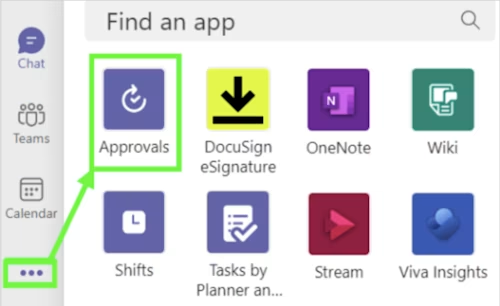
Daraufhin wird eine Liste der gesendeten und empfangenen Genehmigungen mit dem jeweiligen Status angezeigt.
Wenn Sie ein Dokument zur Genehmigung senden möchten, klicken Sie auf „Neue Genehmigungsanfrage senden“ und wählen Sie den Drop-down-Pfeil aus, um Docusign als E-Signatur-Anbieter auszuwählen. Geben Sie den Namen der Genehmigung sowie alle weiteren Details für die Empfänger und Empfängerinnen ein. Der Name wird auch als Name des Docusign-Umschlags verwendet. Empfänger und Empfängerinnen benötigen lediglich eine E-Mail-Adresse und müssen Teams selber nicht nutzen.
Wählen Sie anschließend die gewünschten Dokumente und Empfänger aus. Bei Bedarf können Sie auch eine Signierreihenfolge festlegen. Nach Vorbereitung der Genehmigung gehen Sie zu Docusign, um die Dokumente mit Signaturfeldern und anderen Pflichtfeldern zu befüllen. Sie können diesen Schritt überspringen, indem Sie eine Vorlage von Docusign eSignature verwenden, die Dokumenten-Felder im Voraus festlegt und Empfängerrollen definiert. Bei jedem Sendevorgang müssen Sie dann nur die neuen Empfänger und Empfängerinnen angeben. All diese Aktionen können nativ in „Genehmigungen“ ausgeführt werden, sodass Sie nicht zwischen Apps hin und her wechseln müssen.
Wenn Sie alle Felder hinzugefügt haben, senden Sie den Umschlag an die Empfänger. Dann können Sie in der App „Genehmigungen“ den Status der Genehmigung verfolgen, den nächsten Unterzeichner prüfen, Kommentare hinzufügen oder die Genehmigung bearbeiten. Nach Abschluss der Genehmigung erhalten Sie eine Benachrichtigung in Teams.
Rechts-, Vertriebs- Personal- und Beschaffungsabteilungen können so Genehmigungen mit Docusign eSignature für Genehmigungen in Microsoft Teams auf viele Arten optimieren.
Häufige Anwendungsfälle:
Darlehensbelege
Wartungsanfragen
Aufnahmeformulare für neue Patienten (Anamnesebogen)
Einwilligungserklärung des Patienten
Versandanfragen
Formulare für Neueinstellungen
Versicherungsansprüche
Vollmachten
End-of-Life-Formulare
Mehrwert für alle Ihre Microsoft-Lösungen
Mit Integrationen für Microsoft 365 und Dynamics 365 kann Docusign eSignature in beliebigen Microsoft-Anwendungen genutzt werden. Sie können Verträge und Genehmigungen direkt von Docusign für Dynamics 365 zur E-Signatur senden. Außerdem können Sie Dokumente ganz einfach mit Microsoft-Anwendungen wie Word, SharePoint oder Outlook vorbereiten und zur E-Signatur senden. Mit der Power Automate-Integration können Sie Prozesse zwischen Docusign und Microsoft-Anwendungen optimieren. Unsere neue Integration mit „Genehmigungen“ lässt sich reibungslos mit diesen vorhandenen Integrationen einsetzen, um die Produktivität noch mehr zu steigern.
Wenn Sie sich noch heute mit Microsoft Teams vertraut machen möchten, laden Sie die App herunter oder lesen Sie unseren Support-Artikel. Für eine mobile Nutzung können Sie auch die Docusign Mobile App ausprobieren, die es Ihnen ermöglicht, Dokumente von fast überall aus schnell und sicher zu unterschreiben.

Ähnliche Beiträge
Docusign IAM ist die Vertragsplattform, die Ihr Unternehmen braucht



